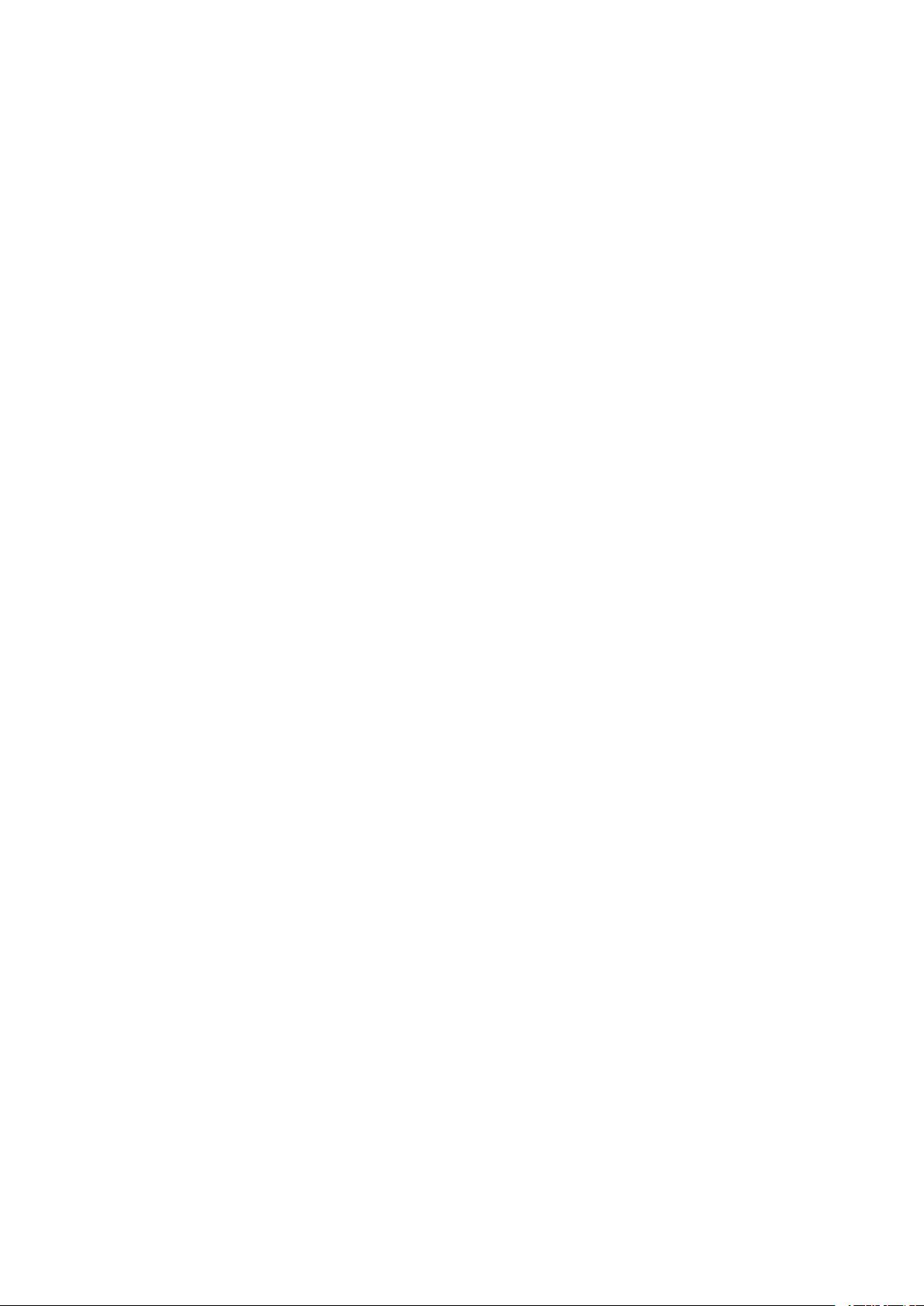VBA WebBrowser控制:在PPT中嵌入网页并实现动态加载
3 浏览量
更新于2024-08-03
收藏 15KB DOCX 举报
本文主要介绍了如何在VBA(Visual Basic for Applications)环境下利用WebBrowser控件在PowerPoint演示文稿中嵌入并控制网页的展示。VBA WebBrowser控件是一个内置的浏览器组件,它允许用户在PowerPoint幻灯片中嵌入网页内容,实现动态链接和交互功能。
首先,用户需要在PowerPoint中操作,通过“控件工具栏”寻找并添加“Microsoft Web Browser”控件。在幻灯片上绘制一个Web浏览器控件,这个控件将成为承载网页内容的容器。接着,创建一个CommandButton命令按钮,用于触发网页加载,可以通过设置其Caption属性来命名,如“山东师范大学”。
当双击这个CommandButton,会进入VBA编程界面,代码核心部分如下:
```vba
WebBrowser1.Navigate("网页的URL")
```
这里的URL应该是网页的绝对地址,可以是网络上的在线链接,也可以指向本地文件,例如:
- 对外链接: `WebBrowser1.Navigate("http://www.example.com")`
- 本机文件: `WebBrowser1.Navigate("file:///C:/test.html")` 或 `WebBrowser1.Navigate("c:\test.html")`
在VBA中,`Navigate`方法负责加载指定的URL到WebBrowser控件中。通过`Busy`属性,可以检查浏览器是否正在处理其他请求,避免在导航过程中执行其他操作,如暂停并重新开始:
```vba
if WebBrowser1.Busy then
WebBrowser1.Stop
WebBrowser1.Navigate
end if
```
WebBrowser控件还提供了多个属性,例如`AddressBar`用于决定是否显示地址栏,`Busy`用于判断浏览器状态,以及用于处理网页内容的其他属性,如`Document`(获取或设置当前页面的HTML文档对象)和`Navigating`(处理导航事件)。通过这些属性,用户可以精细控制网页的加载、显示以及与用户的交互。
总结来说,本文详细讲解了如何在PowerPoint中使用VBA WebBrowser控件加载网页,包括控件的添加、按钮的配置以及属性的使用,使得PowerPoint演示变得更加动态和互动。这对于需要在PPT中集成外部资源或展示网站内容的用户来说是一份实用的指南。
点击了解资源详情
点击了解资源详情
点击了解资源详情
点击了解资源详情
点击了解资源详情
点击了解资源详情
点击了解资源详情
点击了解资源详情
点击了解资源详情
CODE-boy1
- 粉丝: 208
最新资源
- CYY网页提取助手:高效内容清洗与提取工具
- 全面更新!S2SH框架jar包集合
- FindThatLead-crx插件:快速验证电子邮件并构建营销活动
- 拨叉831007粗铣Ф40mm孔端面的工艺装备技术
- 扩展谷歌搜索功能至OPALS图书馆目录
- Java图表绘制技术:使用org.jfree.jfreechart 1.5.0
- Vue项目实战教程:掌握cli与路由配置
- 掌握VC报表:MFC编程实现数据可视化
- Matlab/Octave脚本:线性规划编程实践指南
- 易语言实现Oracle数据库数据修改教程
- 掌握分支记录与跟踪技术:英特尔/AMD扩展处理器功能详解
- VB6.0实现无边框窗体移动的方法
- Dlink路由器日志服务器配置与应用教程
- 深入解析TI蓝牙BLE 4.0协议栈V1.3特性
- 2021春季Java技术研讨会摘要分享
- IOS图文混排解析Emoji表情工具类